Chociaż „przypadkowe” umieszczenie kilku różnych obiektów w kształcie kuli nikogo naprawdę nie wyzwala, znajdziecie moje pliki projektowe, jak zwykle, w pakiecie z plikami roboczymi.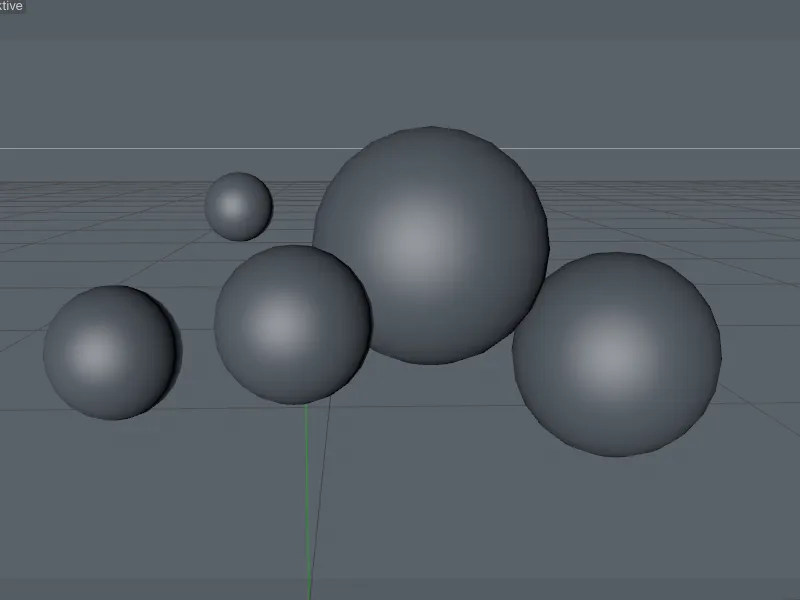
Oprócz pięciu obiektów w kształcie kuli umieszczonych na scenie, znajdziecie również obiekt „Niebo” służący do otoczenia oraz własną Kamerę. Za pomocą tych dwóch obiektów sceny stworzymy odpowiednie tło, aby nasze bańki mydlane później dobrze się prezentowały.
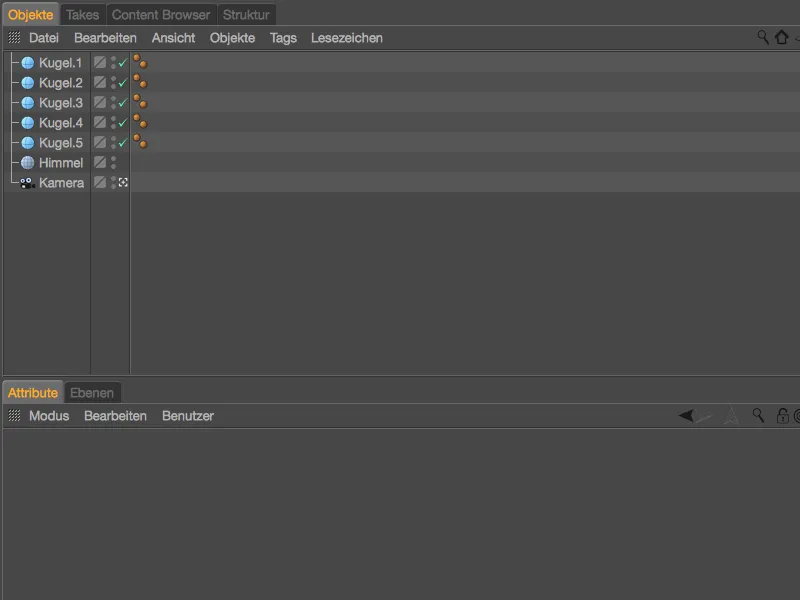
Ustawienie otoczenia sceny
Jak w przypadku wszystkich odbijających materiałów, bańki mydlane potrzebują otoczenia, które mogą odzwierciedlić. Obiekt „Niebo” do tego idealnie pasuje i materiał o nazwie „Niebo” znajdziecie dla tego otoczenia w Edytorze materiałów.
Ponieważ nie jest dozwolone udostępnianie obrazów HDR z Przeglądarki treści Cinema 4D: Wybierzcie odpowiednie otoczenie jako plik obrazu HDRI z Przeglądarki treści, z własnej kolekcji lub poprzez wyszukiwanie w internecie, i załadujcie go jako plik do kanału Światło materiału Niebo.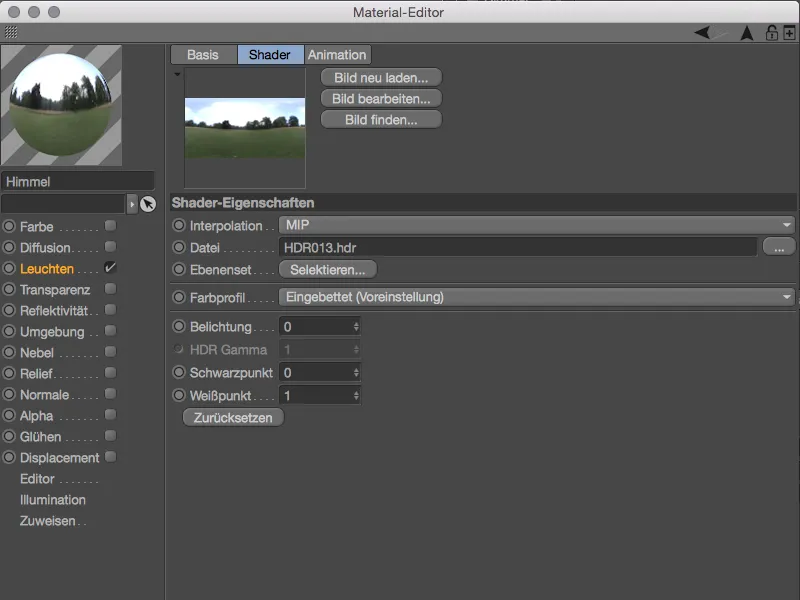
Jeśli użyjecie tego samego lub podobnego obrazu HDR o zbliżonej tonacji kolorystycznej, możliwe, że zauważycie nieco przygnębiający wygląd. Dla mnie słoneczne popołudnie znacznie lepiej pasuje do baniek mydlanych, dlatego nasz pierwotny obraz HDR przejdzie delikatną aktualizację kolorystyczną.
Kliknijcie przycisk Tekstura i wybierzcie Shader, a następnie dodajcie Shader płaski nad istniejącą teksturowaną mapą HDRI.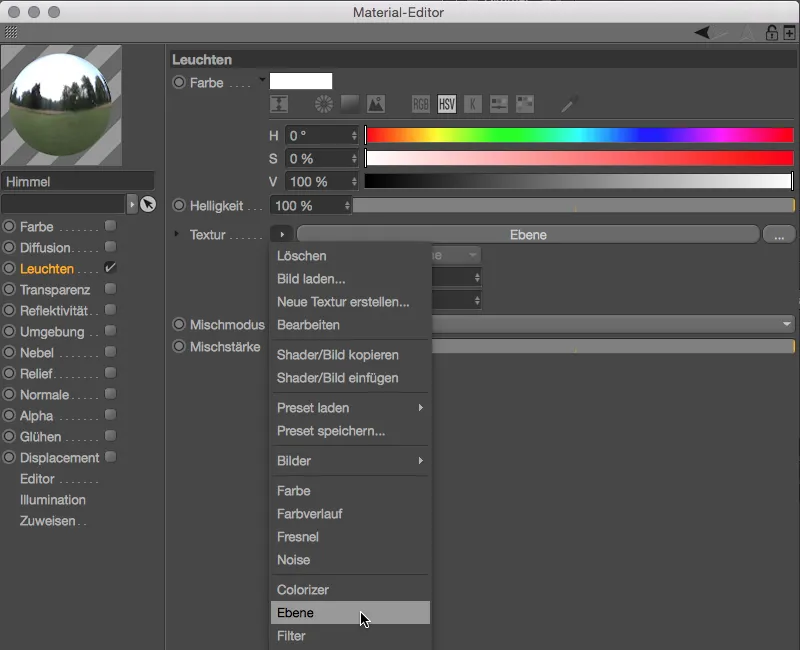
Uspokójcie się, tekstura HDRI nie została usunięta ani nadpisana, leży w rzeczywistości jako warstwa bitmapek w naszym dodanym Shaderze płaskim. Aby dodać kolorystyczną poprawkę, użyjemy Shaderu gradientowego, który dodamy jako drugą warstwę przez kliknięcie przycisku Shader….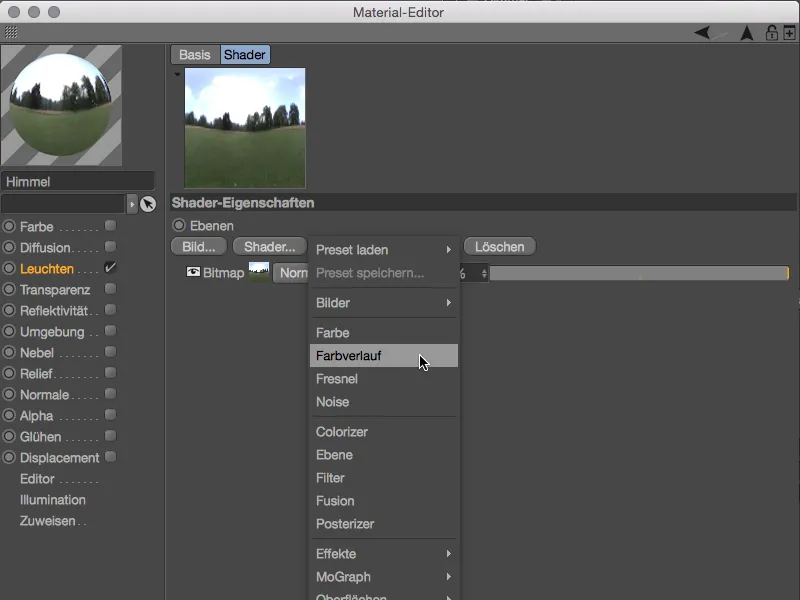
Klikając na mały podglądowy kwadrat, przechodzimy do ustawień Shaderu gradientowego. Aby uzyskać pionowy gradient, zmienimy Typ na 2D - V. Samo dobranie kolorów zależy od was – dzięki przeze mnie zielonemu, żółtemu i czerwonemu przejściu obraz HDRI zyska pełną, słoneczną atmosferę popołudnia.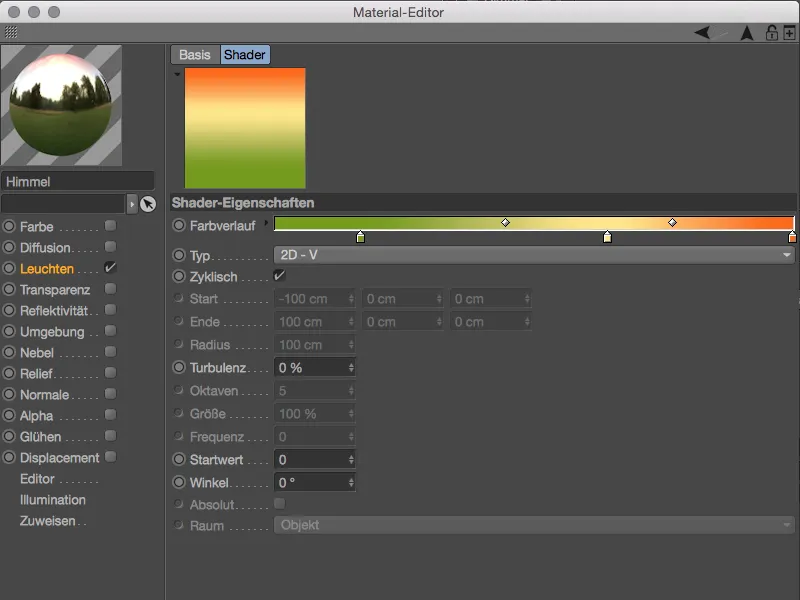
Przez strzałkę skierowaną do góry wracamy do zarządzania warstwami w Shaderze płaskim. Zmieniamy tu tryb mieszania warstw Shaderu gradientowego na Mnożenie, aby kolorowy gradient mógł działać zgodnie z naszymi oczekiwaniami na obrazie HDR. Jeśli kolorowanie jest zbyt intensywne, po prostu zmniejszcie procentowy wpływ warstwy, w moim przypadku na poziom 80 %.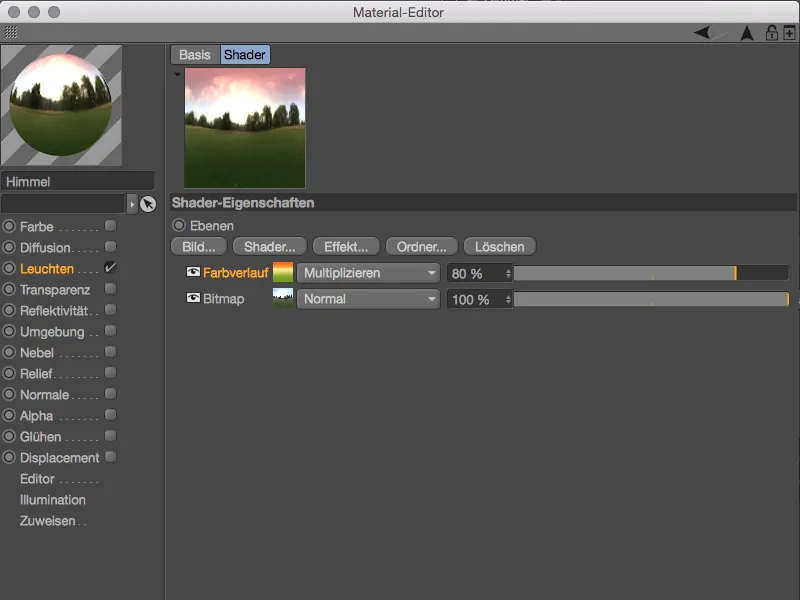
Materiał dla otoczenia jest gotowy, dlatego możemy przypisać go do obiektu „Niebo” przeciągając i upuszczając z Menedżera materiałów do Menedżera obiektów. W ustawieniach tagu Tekstury ustawiamy odpowiednią Projekcję teksturowania zgodnie z otoczeniem HDRI na Odwzorowanie kuli.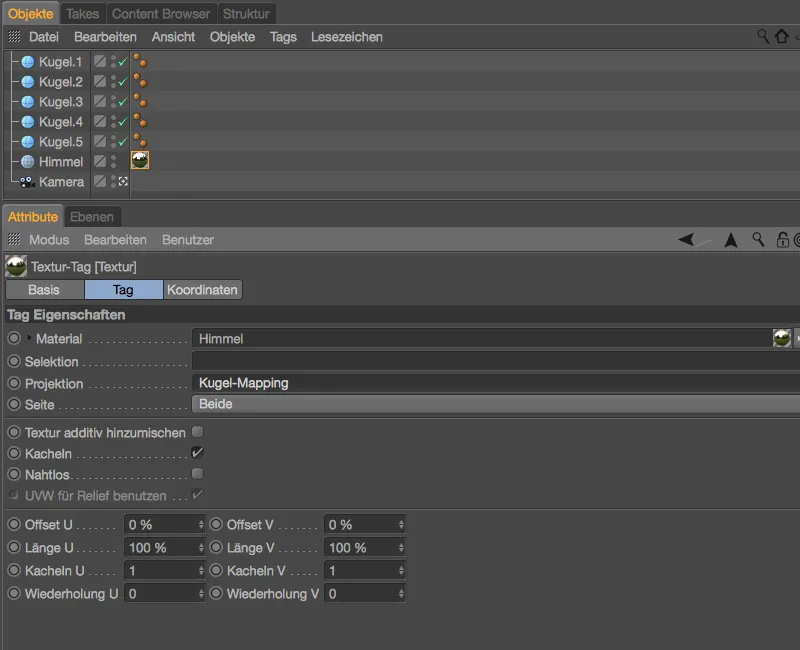
Jak wspomniano na początku, oprócz obiektu „Niebo” mamy do dyspozycji również Kamerę do kształtowania otoczenia. Za jej pomocą możemy wprowadzić rozmycie obrazu HDR w tle, aby bańki mydlane dobrze się wyróżniały. Kamera jest już zainstalowana, więc przejdziemy od razu do ustawień Renderowania.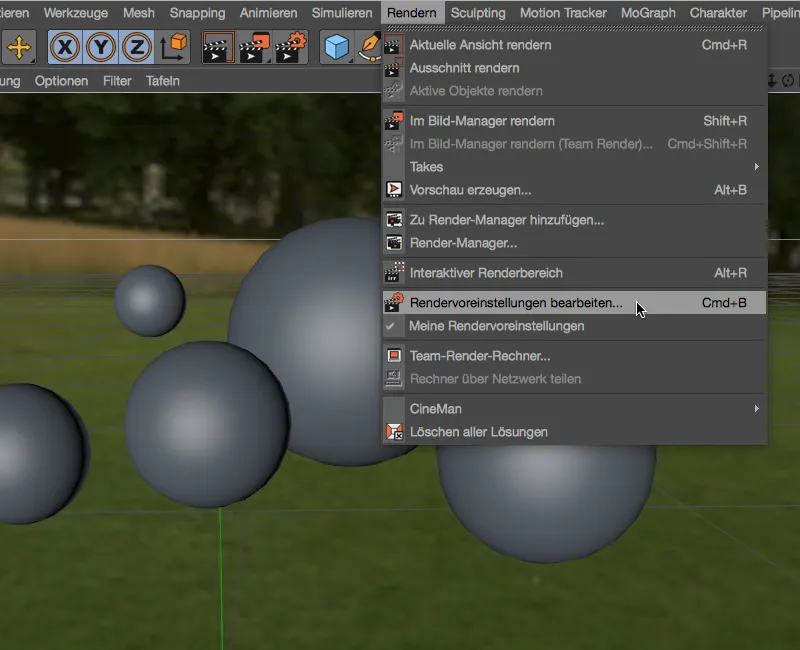
Dla naszych celów głębia ostrości w Standardowej Kamerze lub Standardowym Rendrzerze jest wystarczająca. Znajdziecie ją po kliknięciu przycisku Efekty… i aktywujcie ją dla naszej sceny.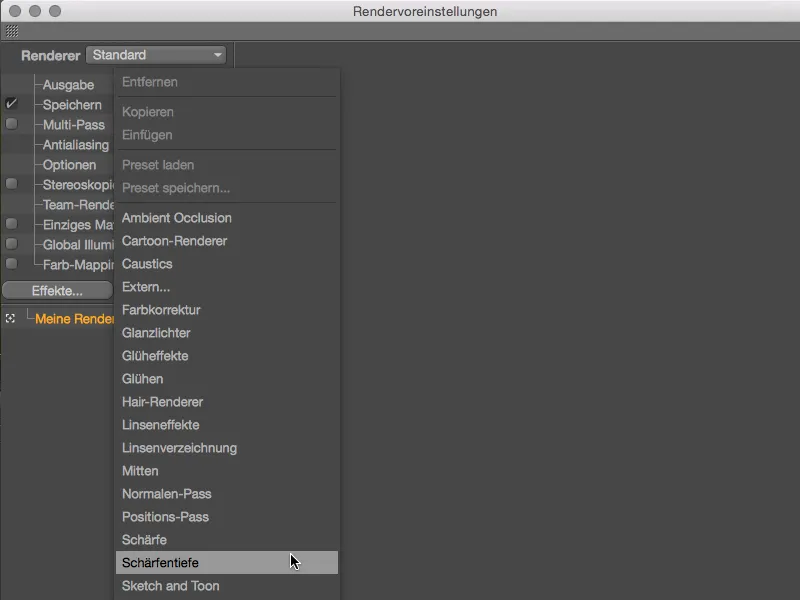
Ponieważ rozmycie jest wymagane jedynie dla obiektu „Niebo” znajdującego się z tyłu, musimy jedynie dostosować Gęstość Rozmycia w ustawieniach Schärfentiefe w Renderowaniu. Dla mojego obrazu HDR 5% wystarcza, jeśli chcecie zwiększyć rozmycie tła, możecie zwiększyć wartość.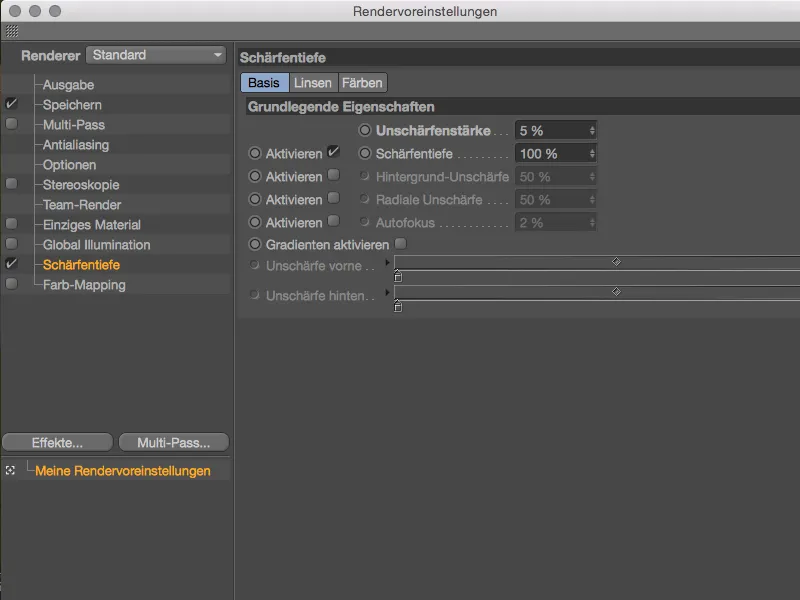
Powód, dla którego Schärfentiefe działa, to aktywna Kamera, w której dialogu ustawień na stronie obiektu już zdefiniowana jest odległość ogniskowej. Aktualnie w centrum jest Kugel.4, ale ponieważ wszystkie kule są prawie na jednej linii, nie powinno być tu żadnej zauważalnej różnicy.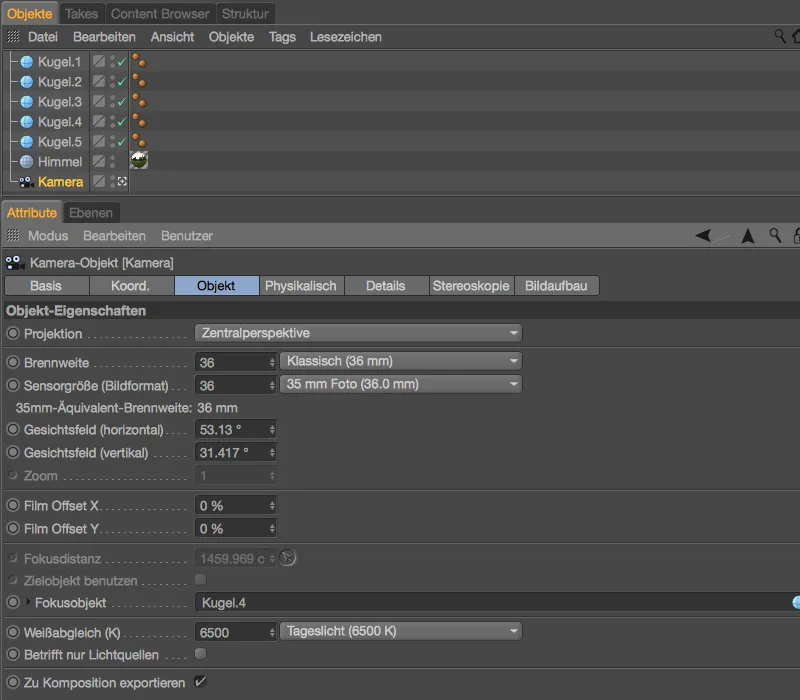
Na stronie szczegółów-dialogu ustawień Aparatu ważne jest tylko to, że Głębia ostrości dla tyłu jest aktywowana. Ze względu na ograniczenie rozmycia do odległego obiektu Nieba, standardowe parametry są wystarczające.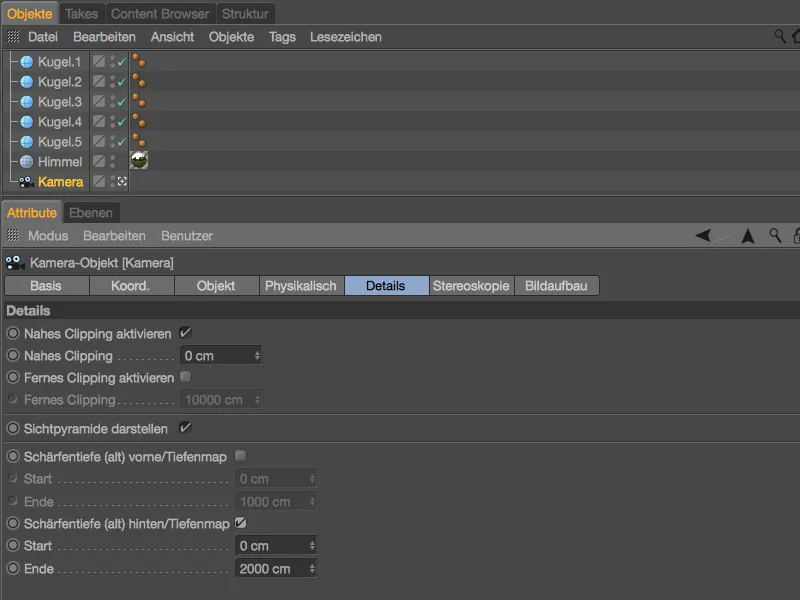
Po tych działaniach nasza scena jest teraz doskonale przygotowana do baniek mydlanych. Kulki w scenie nie pokrywają się ani nie stykają. Teraz możemy skoncentrować się na baniek mydlanych z użyciem materiału Dünnfilm-Shader.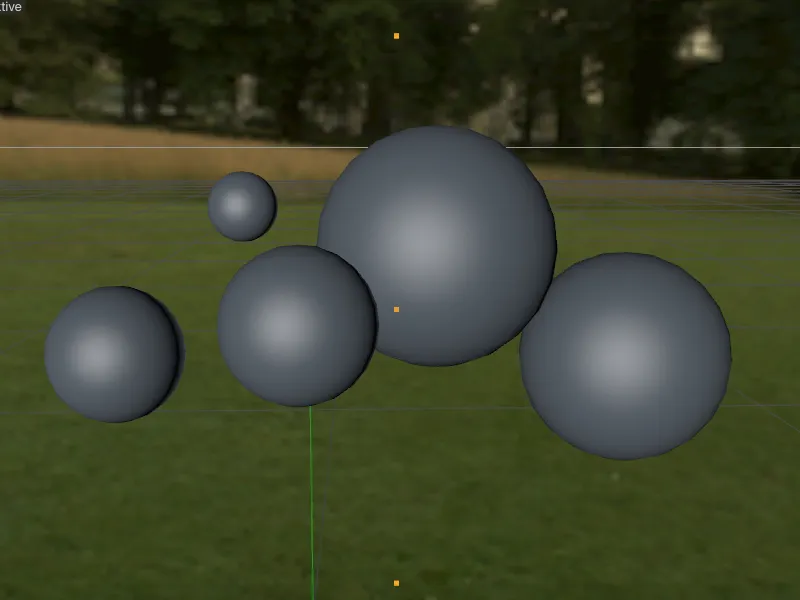
Konfiguracja efektu w Dünnfilm-Shader
Ze względu na to, że ocena modyfikacji na przezroczystym materiale, jak bania mydlana, naturalnie sprawia trudności, korzystamy z Kanału Świecenia do konfiguracji materiału Dünnfilm-Shader, który nie będzie nam już potrzebny.
Najpierw tworzymy nowy materiał poprzez dwukrotne kliknięcie w wolne miejsce w Managerze Materiałów i aktywujemy w Dialogu ustawień materiału na stronie Podstawowej kanał Świecenia.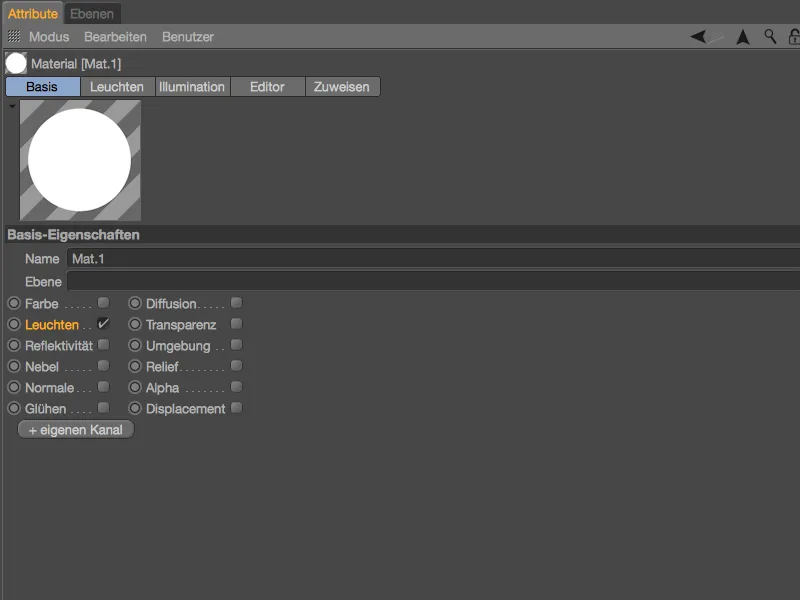
Na stronie Kanału Świecenia otwieramy menu Shader za pomocą przycisku Textur, a następnie wybieramy z podmenu Efekty materiał Dünnfilm-Shader jako teksturę.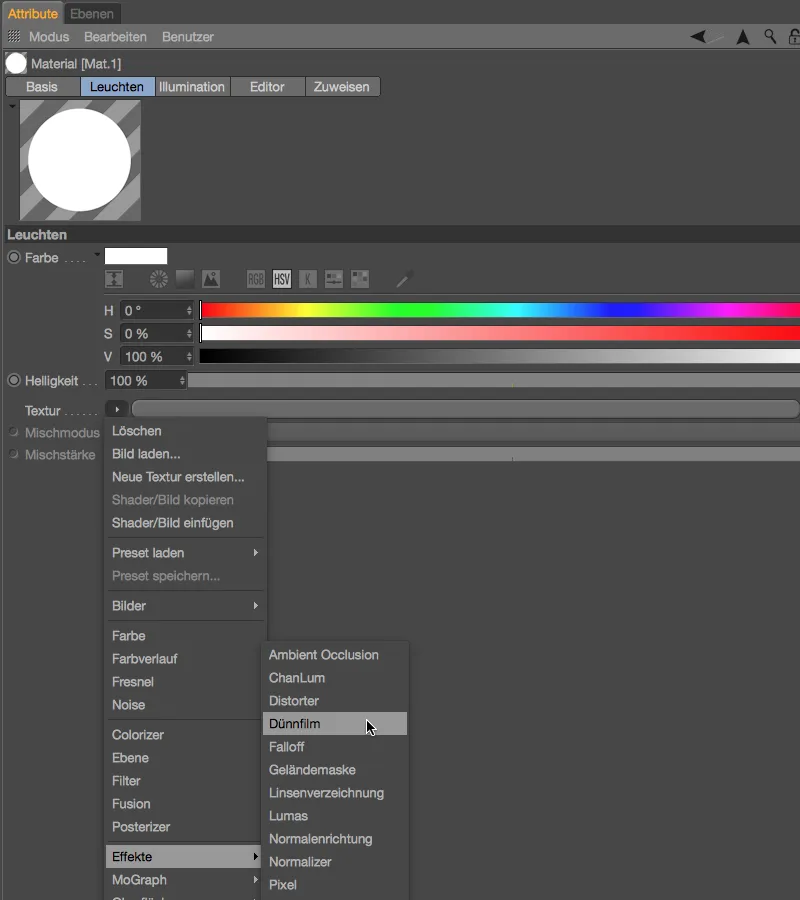
Już po dodaniu Dünnfilm-Shader widzimy w Podglądzie materiału odpowiedni efekt tęczy. Jednakże w tej chwili efekt jest oparty na stałej grubości cienkiej warstwy, więc nie jest jeszcze spektakularny.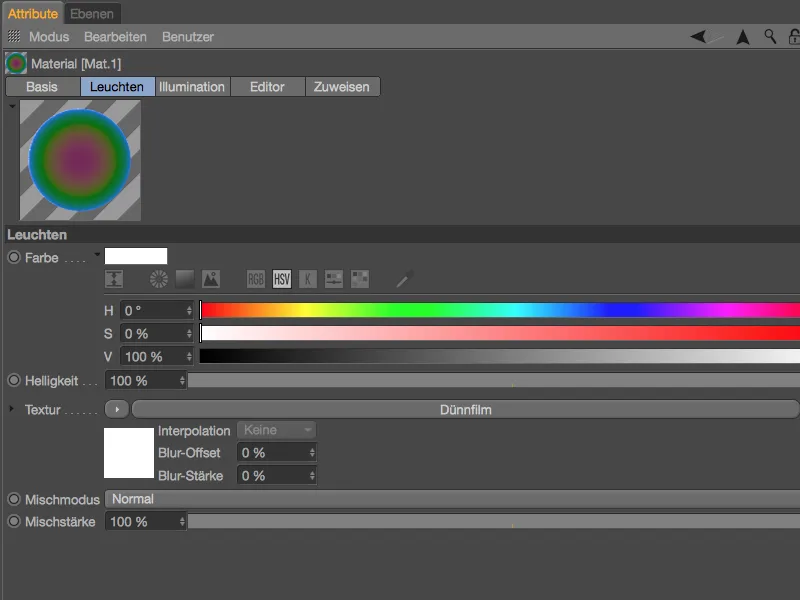
Po kliknięciu przycisku Dünnfilm-Shader przechodzimy do jego Dialogu ustawień. Pomimo niewielkich ilości parametrów, nawet niewielkie różnice mogą znacząco wpłynąć na wynik. Jak widać na jednostkach za parametrami Grubość- i Parametrami Wariacyjnymi, operujemy tu na liczbach z rzeczywistego świata. Ustawione 500 nanometrów odpowiada średniej długości fali światła białego i stanowi dobrą bazę dla naszych pierwszych kroków.
Obecnie Grubość jest jeszcze stała, a parametr Wariacja jest wygaszony. Teraz należy dostosować Wariację grubości warstwy za pomocą odpowiedniej Textury do naszych wyobrażeń lub warunków naturalnych.
Dla naszego pierwszego materiału baniek mydlanych zaczynamy od Shader z Gradientem Kolorów, który pobieramy za pomocą przycisku Textur z menu Shader.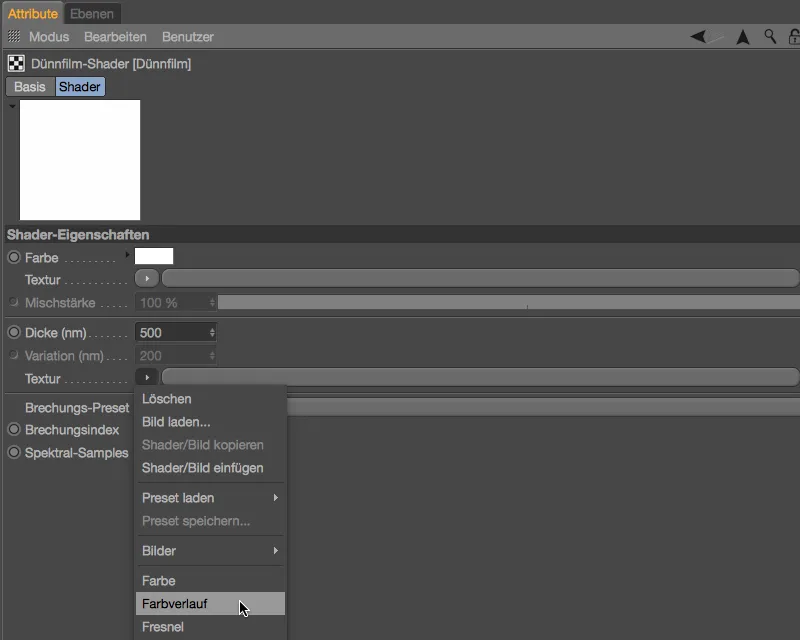
Otwieramy Dialog ustawień shadera Gradientu Kolorów, klikając przycisk Shader, i zmieniamy orientację gradientu za pomocą parametru Typ, z 2D - V na pionową. Ponieważ na cienką warstwę banii mydlanej działa grawitacja, pionowa Wariacja wydaje się być właściwym wyborem.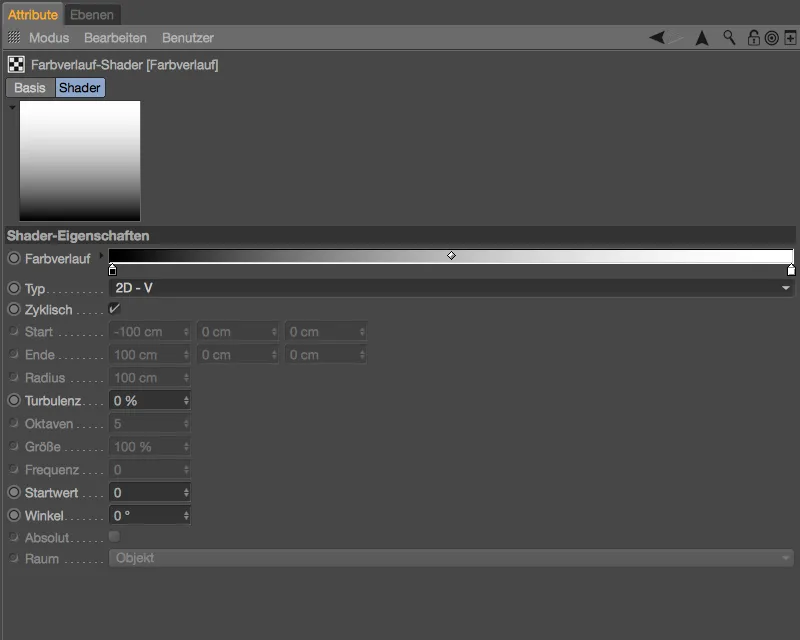
Teraz mamy dostęp do parametru Wariacja. Dla naszej pierwszej bani mydlanej pozostajemy przy standardowej wariacji 200 nm. Oznacza to, że grubość warstwy na późniejszej banii mydlanej będzie różniła się między 300 a 700 nanometrów.
Wskaĸnik załamania światła filmowej oliwy wynosi około 1,3. Możemy wprowadzić tę wartość do naszych baniek mydlanych w Dünnfilm-Shaderze.
Jeśli teraz klikniemy strzałkę skierowaną do góry, aby wrócić do Dialogu ustawień Kanału Świecenia, zobaczymy efekty naszych modyfikacji już w Podglądzie materiału.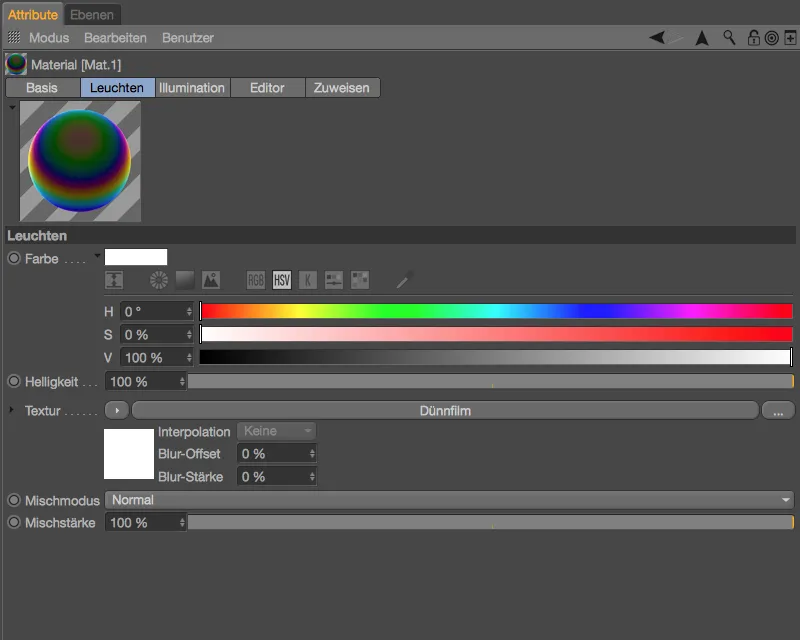
Zakończenie prac nad materiałem przezroczystym
Jak już wspomniano, Kanał Świecenia służy wyłącznie do wizualizacji efektu tęczy. Dla ukończenia pierwszego materiału baniek mydlanych potrzebujemy Dünnfilm-Shader który skonfigurowaliśmy. Kopiujemy go wraz ze wszystkimi ustawieniami za pomocą komendy Shader/Bild kopieren z menu Shader przycisku Textur do schowka.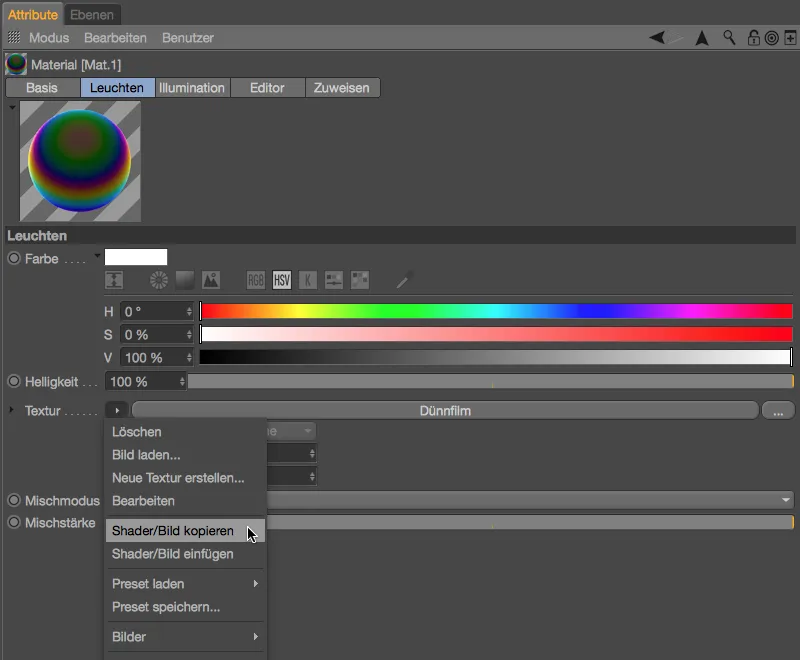
Na stronie Podstawowej pierwszego materiału baniek mydlanych wyłączamy teraz Kanał Świecenia i zamiast niego aktywujemy kanał Reflekcji i Przezroczystości. Dodatkowe kanały materiałowe nie są potrzebne dla materiału baniek mydlanych.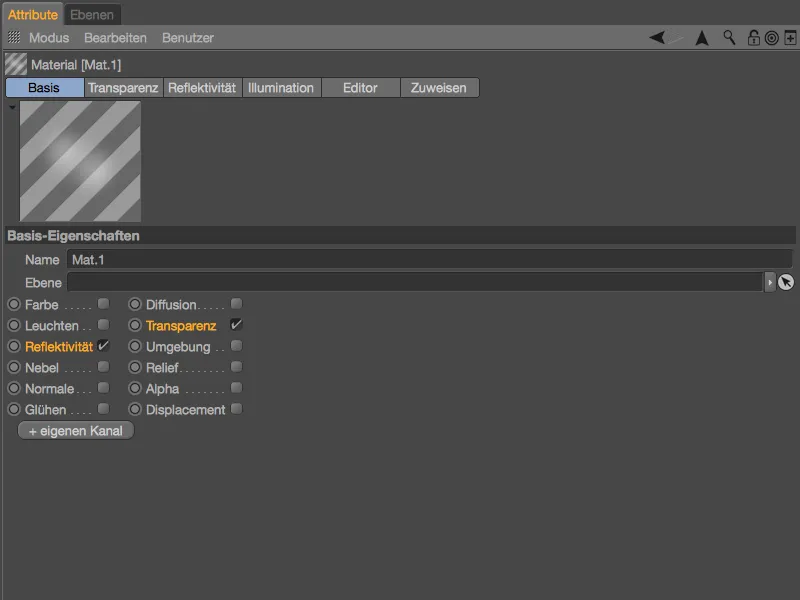
Na stronie Reflekcji naszego materiału znajdujemy, obok warstwy Przezroczystości, automatycznie utworzoną warstwę Standardowego Błysku. Prosto usuwamy tę ostatnią za pomocą przycisku Usuń …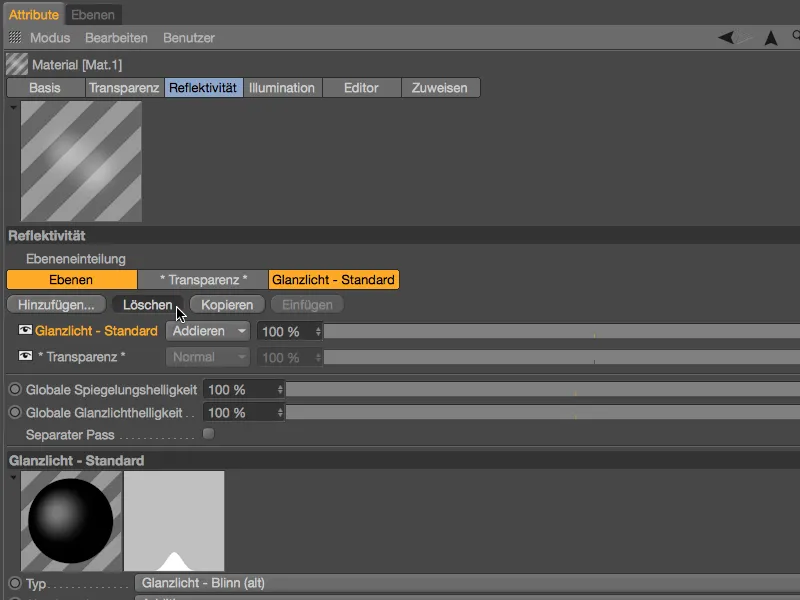
… i zamiast tego tworzą nową warstwę typu Beckmann lub GGX za pomocą przycisku Dodaj….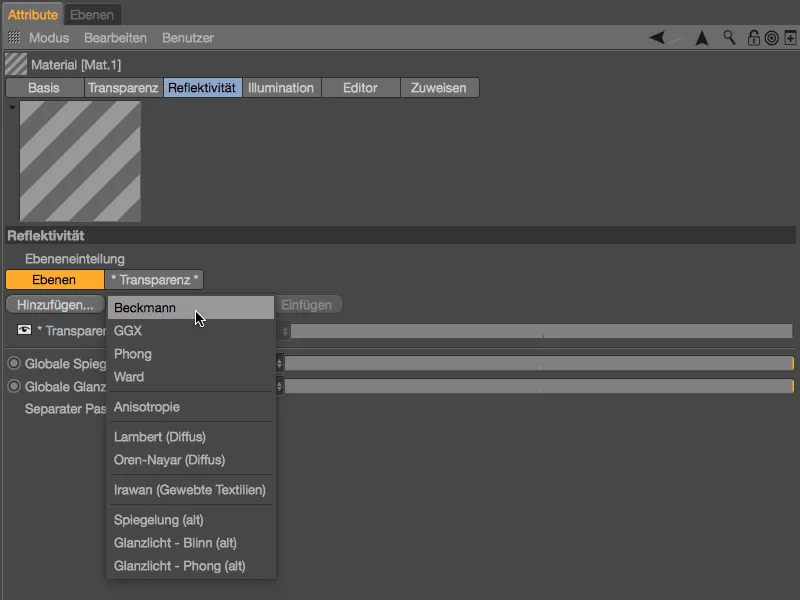
Na tej nowej warstwie Refleksyjności-odbieramy otwarty obszar Warstwa: Kolor i wstawiamy skopiowany Materiał Cienkofilmy jako teksturę za pomocą przycisku Shader- w menu Texture-.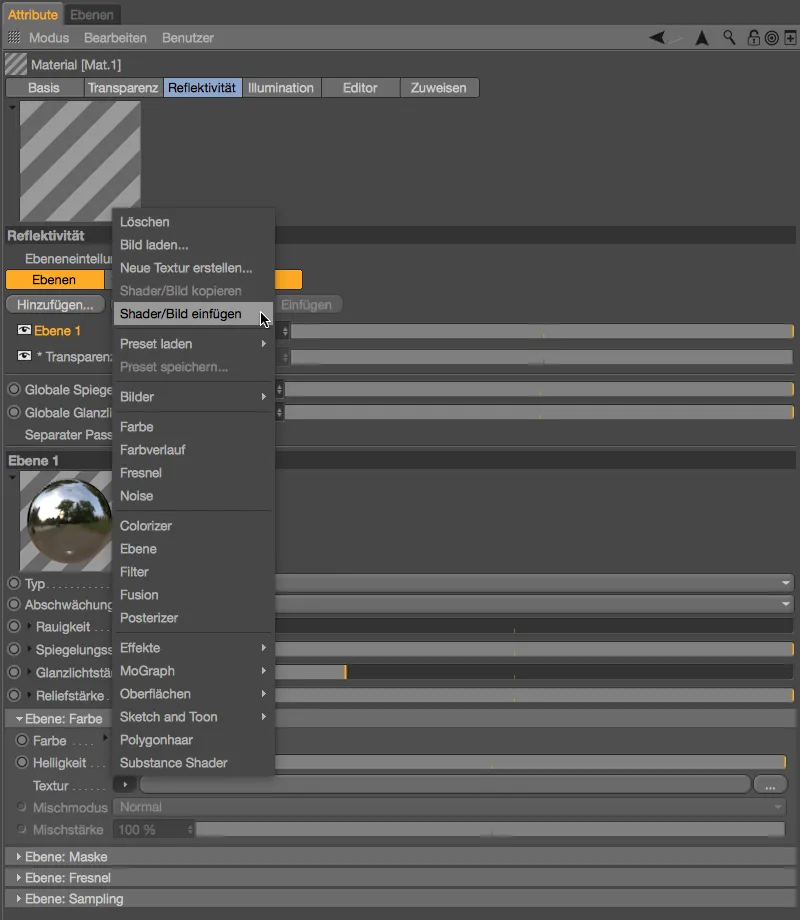
Teraz powinno już być jasne, dlaczego nie przechodziliśmy od razu do kanału Refleksyjności-do ustawienia Materiału Cienkofilmy: Podgląd materiału nie jest zbyt wymowny.
Kanał Refleksyjności- jest już ustawiony, jednak w kanale Przejrzystości- konieczne jest wykonanie małej, ale istotnej poprawki. Ogólny podgląd materiału już pokazuje problem: Obecna przezroczystość nie daje szans Materiałowi Cienkofilmy.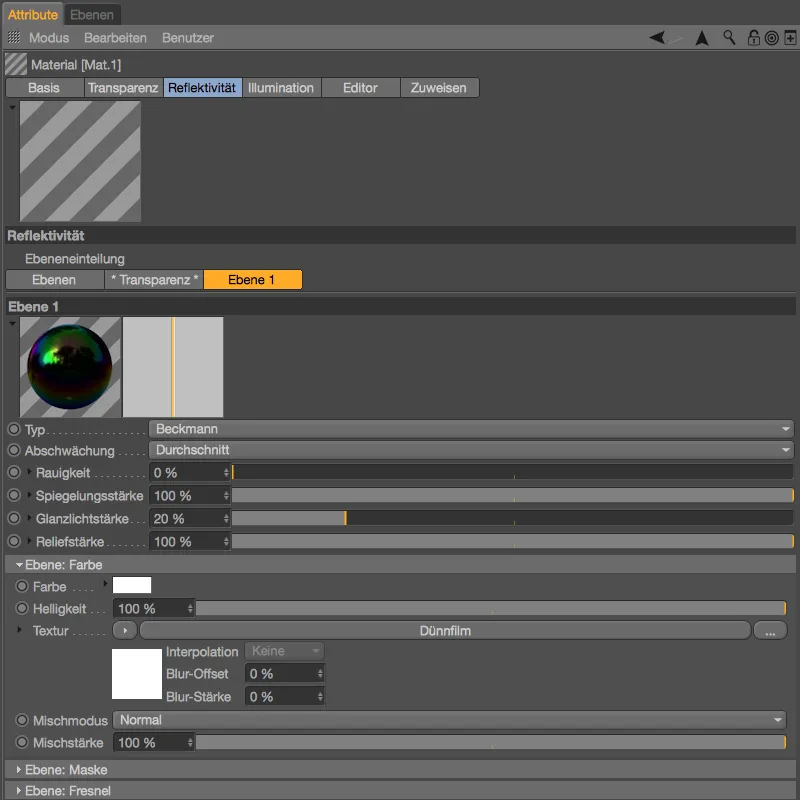
Problem ten jednak jest szybko rozwiązany przez aktywowanie opcji Dodaj w kanale Przejrzystości-. Teraz przezroczystość jest dodawana do istniejących informacji kolorystycznych - nasz Materiał Cienkofilmy pozostaje nietknięty i od razu jest widoczny w podglądzie materiału.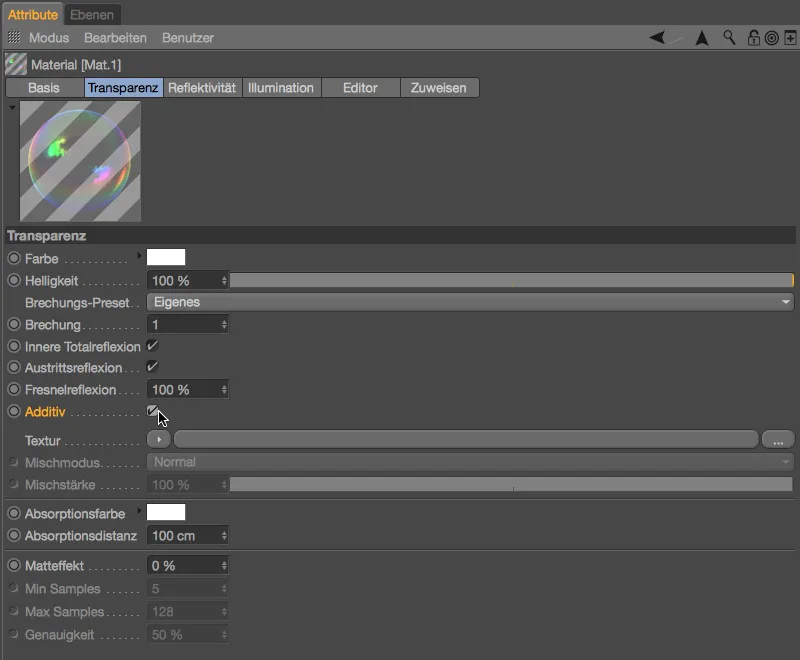
Nasz materiał bańki mydlanej jest teraz gotowy do pierwszego obiektu w formie kuli. Po prostu przeciągnij go z Menadżera Materiałów-na jedną z kul w widoku edytora lub w Menadżerze Obiektów.
Nadszedł czas na testowe renderowanie: Materiał Cienkofilmy jest dobrze widoczny, a otoczenie wygenerowane przez obiekt nieba jest odzwierciedlone na bańce mydlanej.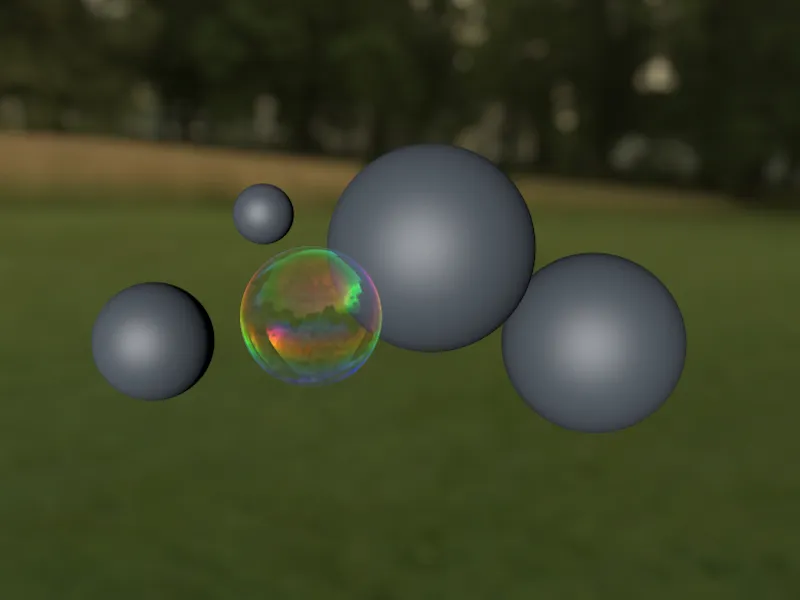
Inne warianty materiałów bańki mydlanej z Materiałem Cienkofilmy
Dla czterech kolejnych obiektów w formie kul nieznacznie zmieniamy istniejący Materiał Cienkofilmy. Z jednej strony sprawia to, że scena staje się bardziej wiarygodna, a z drugiej pozwala na eksperymentowanie z parametrami. Moje warianty są tylko propozycjami do rozważenia.
Możemy bardzo szybko stworzyć cztery dodatkowe materiały bańki mydlanej, kopiując istniejący materiał poprzez przeciągnięcie przy wciśniętym klawiszu Ctrl w Menadżerze Materiałów. Dla lepszej prezentacji, wszystkie Materiały Cienkofilmy ponownie zostały ustawione w kanale Świecenie-.
Dla drugiego Materiału Bańki Mydlanej zmniejszyłem Wariację Materiału Cienkofilmy do 30 nm.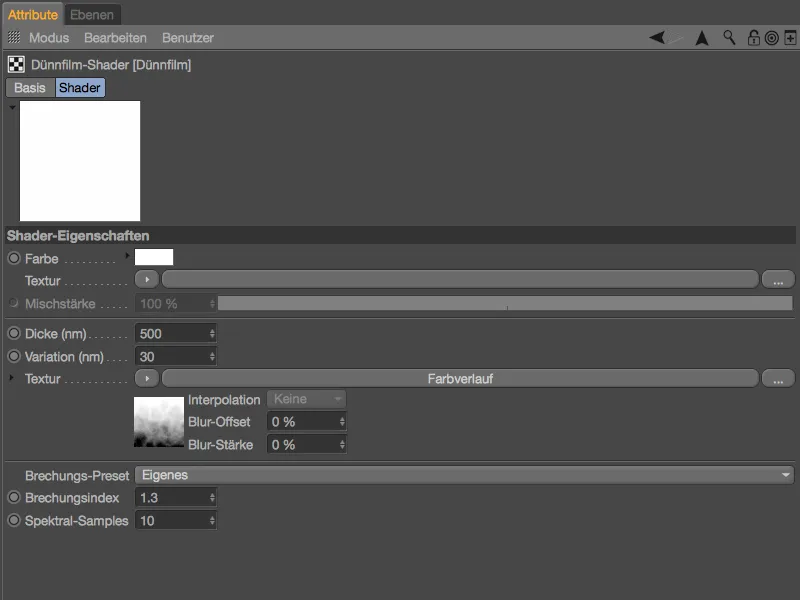
Aby uczynić Gradient Koloru bardziej żywym, ustawiono w jego dialogu ustawienia Turbulencji na poziomie 30 %. Jedna z wielu możliwości, aby lepiej odwzorować gradient.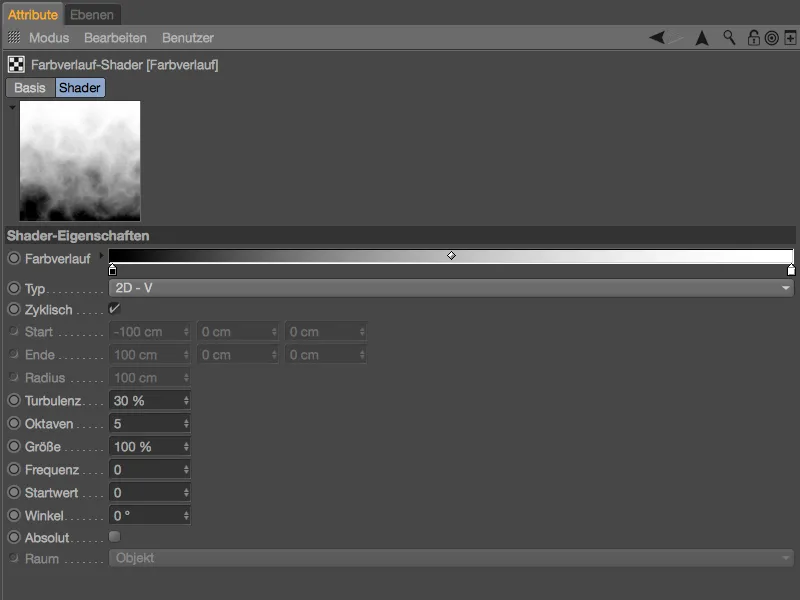
Jak widać w podglądzie materiału, samo zmienienie Wariacji sprawia, że nasza druga bańka mydlana prezentuje się w zupełnie innej paletcie kolorów.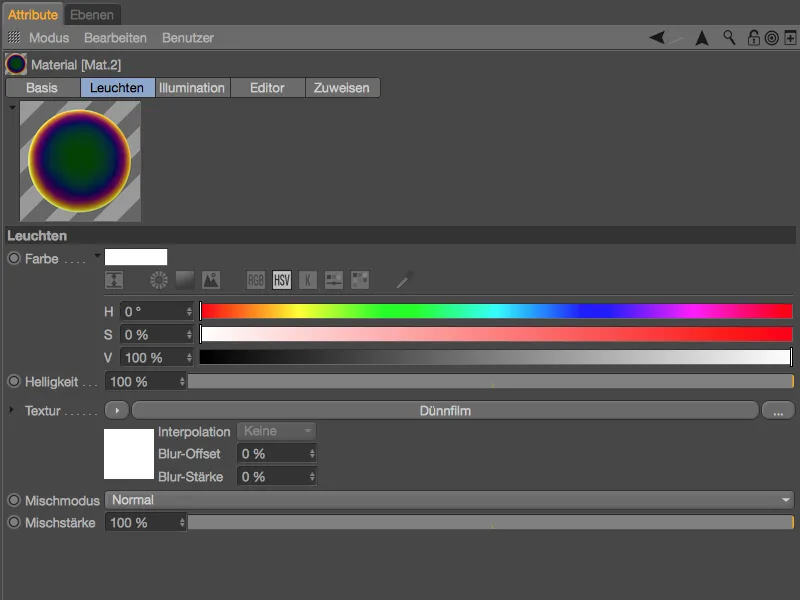
W trzecim materiale bańki mydlanej ustawiłem zmienną grubość warstwy na 100 nm oraz przesunąłem Gradient Koloru z pionowej na poziomą poprzez typ 2D - U.
Znowu w podglądzie materiału można dobrze odczytać zmianę kolorów i teraz poziomy kierunek gradientu. Bańki mydlane i ich warstwa powierzchniowa podlegają grawitacji, ale krótko po wydmuchaniu z patyczka do baniek, poziomy wariant również byłby zgodny.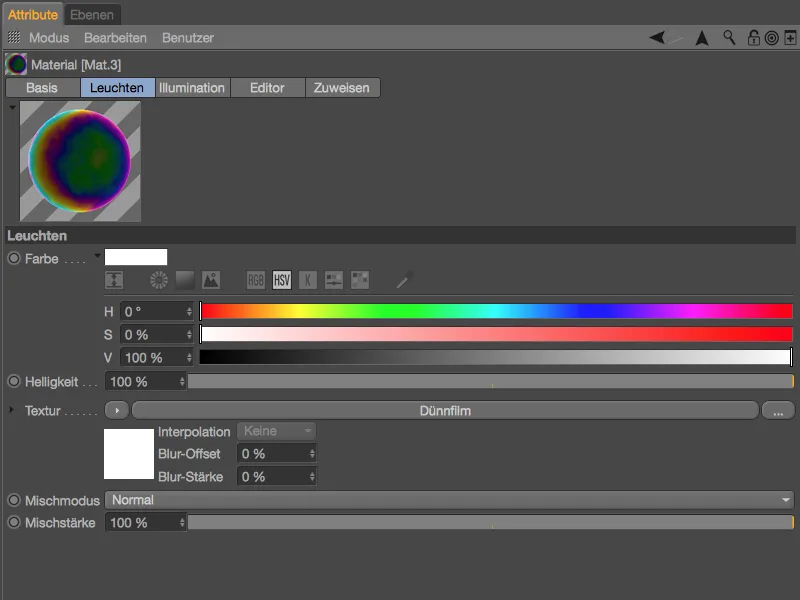
W moim czwartym materiale bańki mydlanej ponownie występuje pionowy, zawierający Turbulencje gradient kolorów, ale tym razem o znacznie mniejszej początkowej grubości warstwy, wynoszącej zaledwie 300 nm.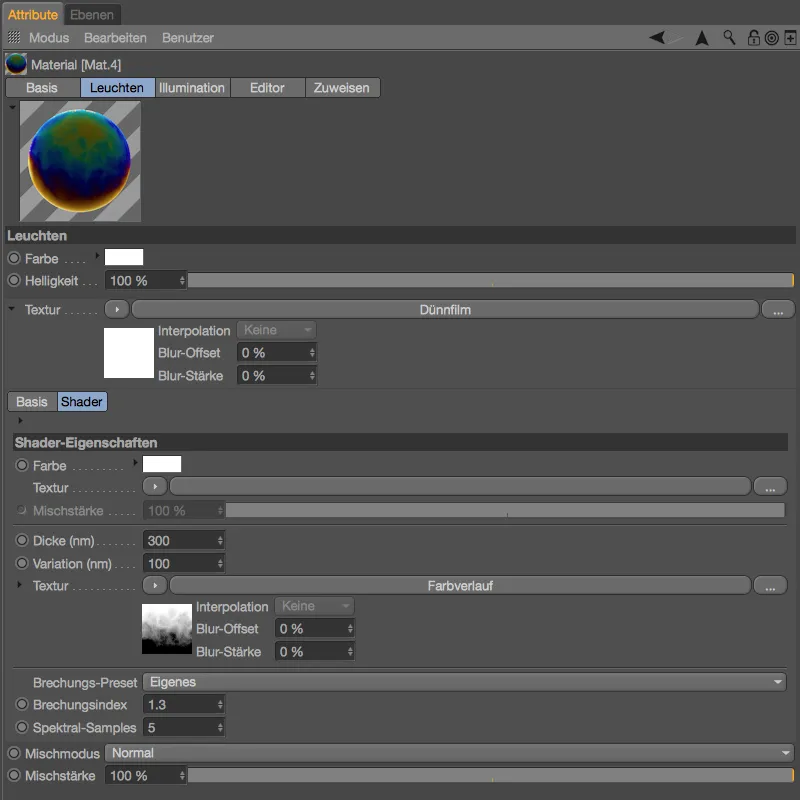
W przypadku piątego i ostatniego materiału bańki mydlanej, zamiast gradientu zmiennej grubości warstwy korzystamy z Shadera Szumowego. Poprzez odpowiednie ustawienia shadera imitujemy tęczowe zabarwienia i wystąpienia na powierzchni.
Początkową grubość warstwy dla tego materiału ustawiłem na 400 nm, a dla Wariantu zaczynamy od wstawienia Shadera Szumowego z menu Shader za pomocą przycisku Texture-.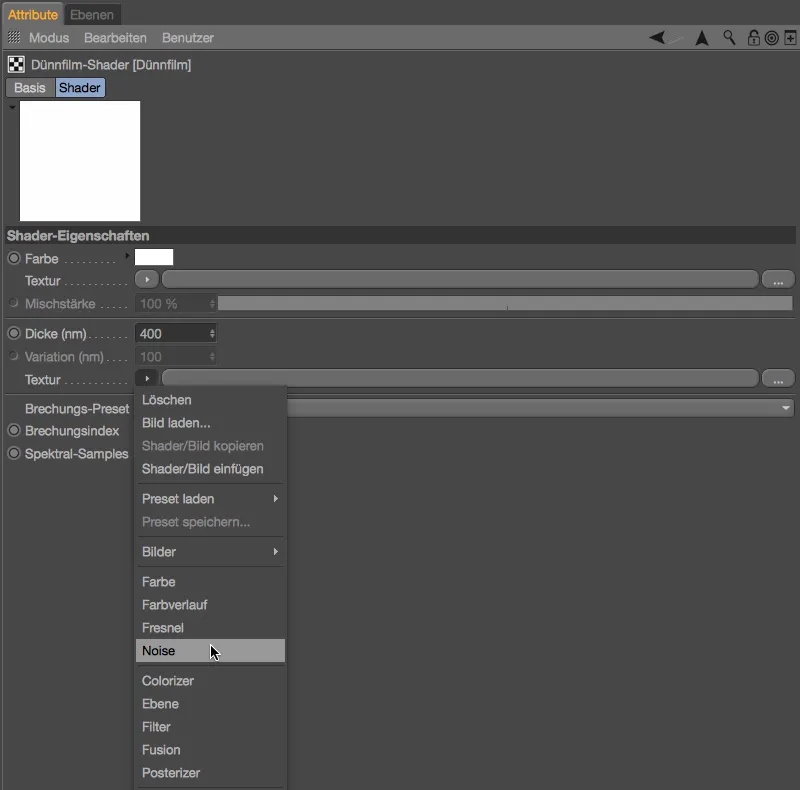
Klikając na przycisk Shader-, wchodzimy do ustawień Shadera Szumowego. Wybieramy odpowiednią dla powierzchni filmu olejnego wersję szumu, nazwaną Stupl. Aby Shader był dobrze widoczny i nie był zbyt delikatny, ustawiamy rozmiar globalny na 500%. Trochę przycinając od dołu za pomocą Obcięcia u dołu, ułatwiamy tworzenie wyspowe wizualizacji.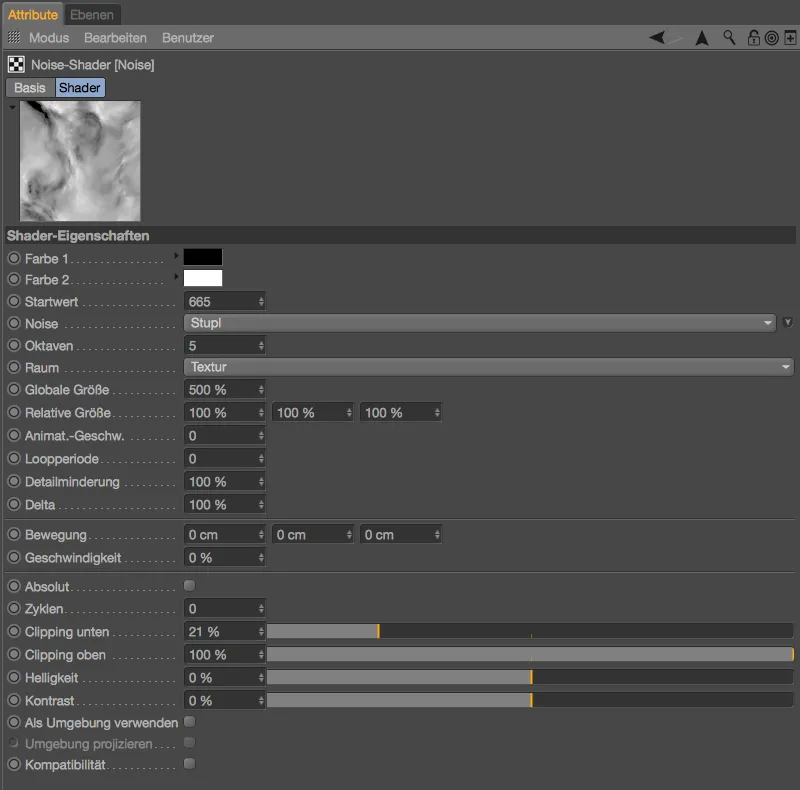
W podglądzie materiału już widzimy, że shader Noise- wykonuje świetną robotę. Abyśmy mogli uwzględnić kształt bańki mydlanej podczas projektowania, dodajemy drugi shader. Klikamy na warstwie shadera cienkopłaszczowego przycisk tekstura i wybieramy z menu shadera shader warstwowy.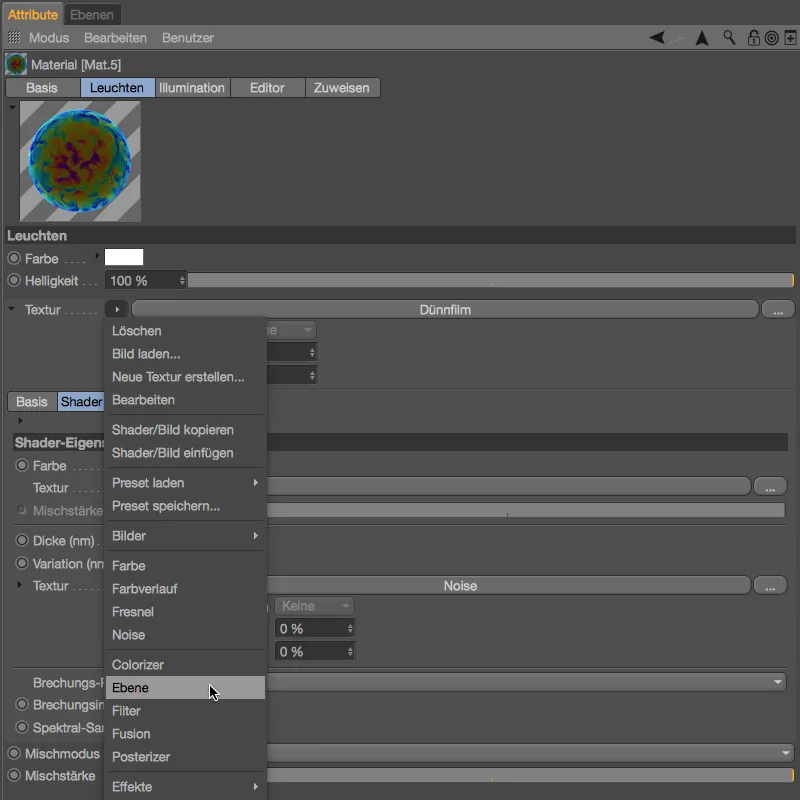
Po tej czynności shader warstwowy jest teraz teksturą w kanale materiału, a shader Noise- został zintegrowany jako pierwsza warstwa. Jako drugą warstwę dodajemy shader spadania... poprzez kliknięcie przycisku shadera... spadania. Ten shader określa odchylenie normalnej powierzchni od określonego kierunku, umożliwiając shaderowi Noise- reakcję na okrągły kształt bańki mydlanej.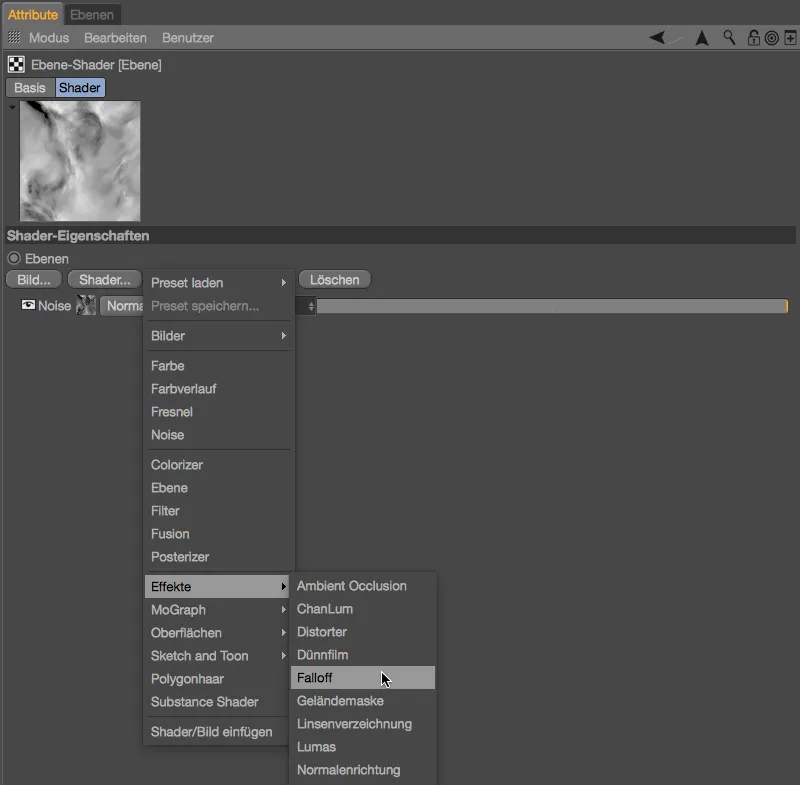
W oknie dialogowym shadera spadania, usuwamy najpierw nieużywane suwaki kolorów i tworzymy gradient od białego do czarnego. Przesuwamy oba maksima dość blisko siebie, aby przejścia nie były zbyt długie lub miękkie.
Przełączając się strzałką skierowaną do góry w okno dialogowe shadera warstwowego, ustawiamy tryb mieszania shadera spadania na mnożenie. Teraz obie warstwy shaderów są jednocześnie przeliczane.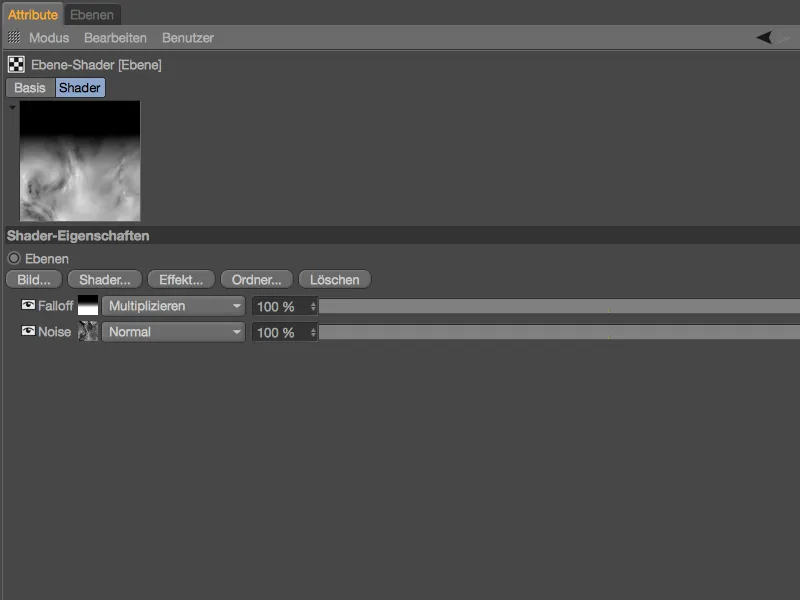
Skutki naszego nowego budowy shadera dla zmienności grubości warstwy są wyraźnie widoczne w podglądzie materiału. Ponadto parametr zmienności jest teraz edytowalny, używamy tutaj zakresu 100 nm.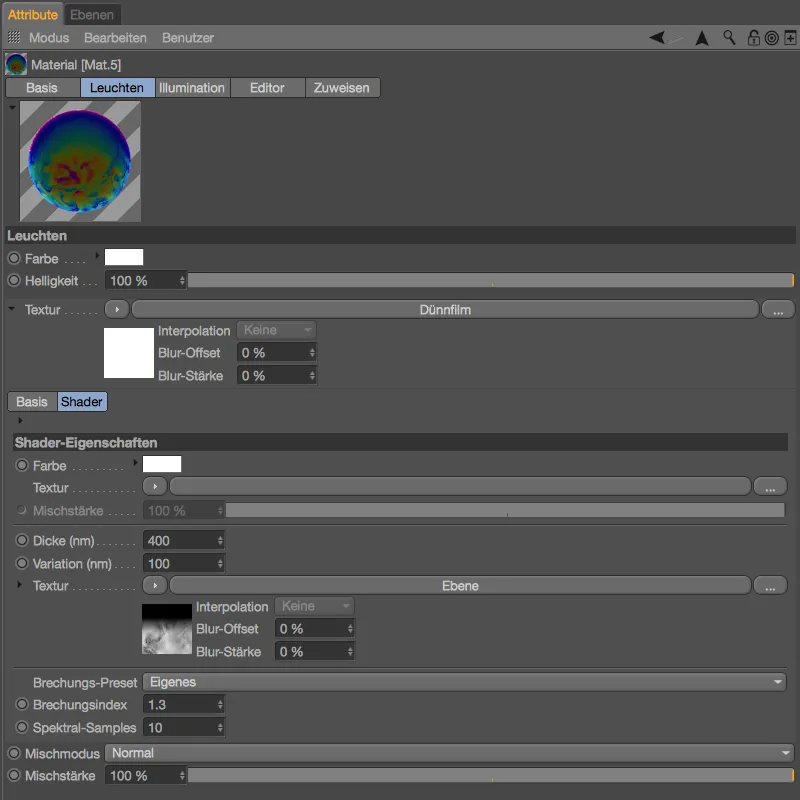
Wszystkie pięć obiektów-kuli, z materiałami bańkowymi, zostały teraz pomyślnie wyposażone. Jeśli również użyliście kanału świecenia do lepszej wizualizacji shadera cienkopłaszczowego, musicie go teraz umieścić w kanale równościowym pod warstwą koloru. W końcu tylko kanały równościowości i przezroczystości tworzą powierzchnię bańki mydlanej.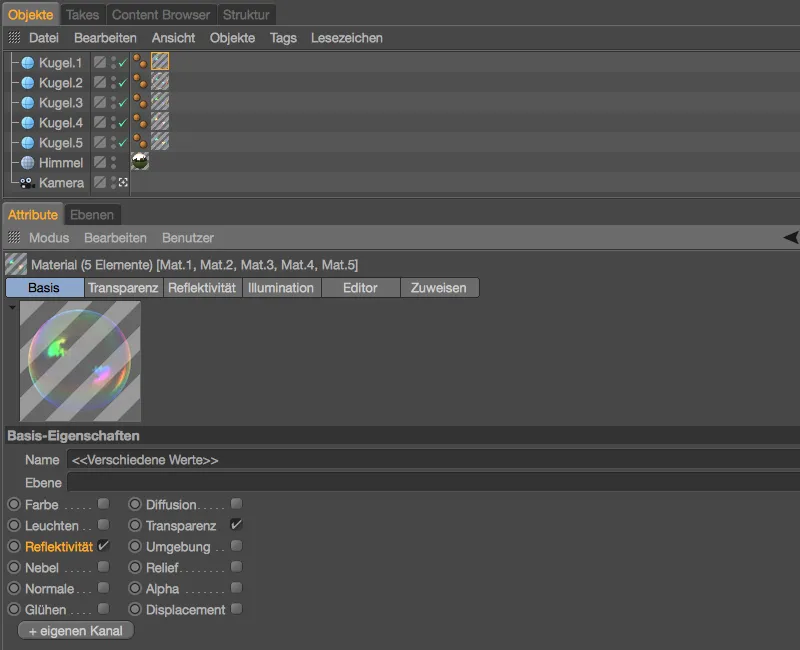
Tutaj w porównaniu renderowanie bańek mydlanych z shaderem cienkopłaszczyzny w kanale świecenia...
... oraz odpowiednie końcowe renderowanie bańek mydlanych.
Użycie shadera cienkowarstwowego na obiektach metalicznych
Nasze bańki mydlane były tylko jednym z wielu przykładów zastosowania shadera cienkowarstwowego. Sprawdza się również jako warstwa oleju na kałużach, jako cienka, połyskująca powierzchnia na szkle, plastiku lub także na metalu. Na zakończenie tego samouczka chciałbym pokrótce pokazać, jak można użyć shadera cienkowarstwowego na obiektach metalicznych. Ponownie kanał równościowości na własnej warstwie otrzymuje przypisanie shadera cienkowarstwowego - analogicznie do warstwy lakieru klarującego. Mieniące się ubarwienie powierzchni uzyskuje się za pomocą obszaru warstwa: kolor.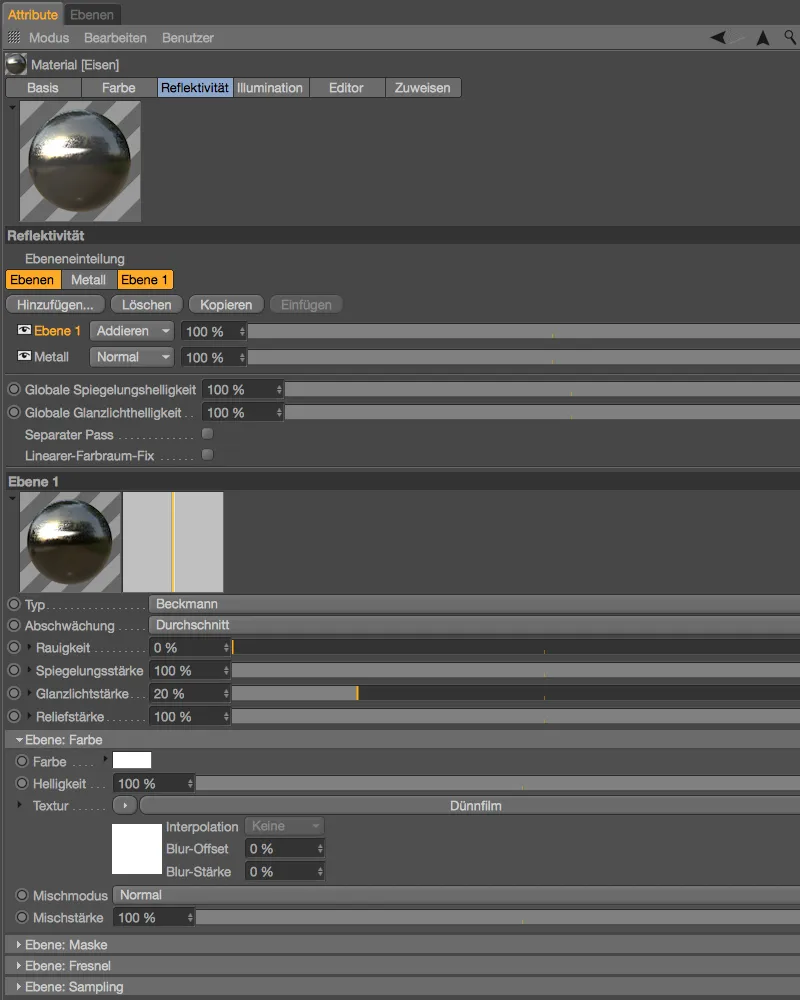
Kolor efektu tęczy kontrolujecie, jak zawsze, głównie za pomocą parametrów grubość i zmienność - w pokazanym przykładzie Sema-Noise- shader z silnym Clippingiem powoduje obszerne ślady cienkowarstwowe.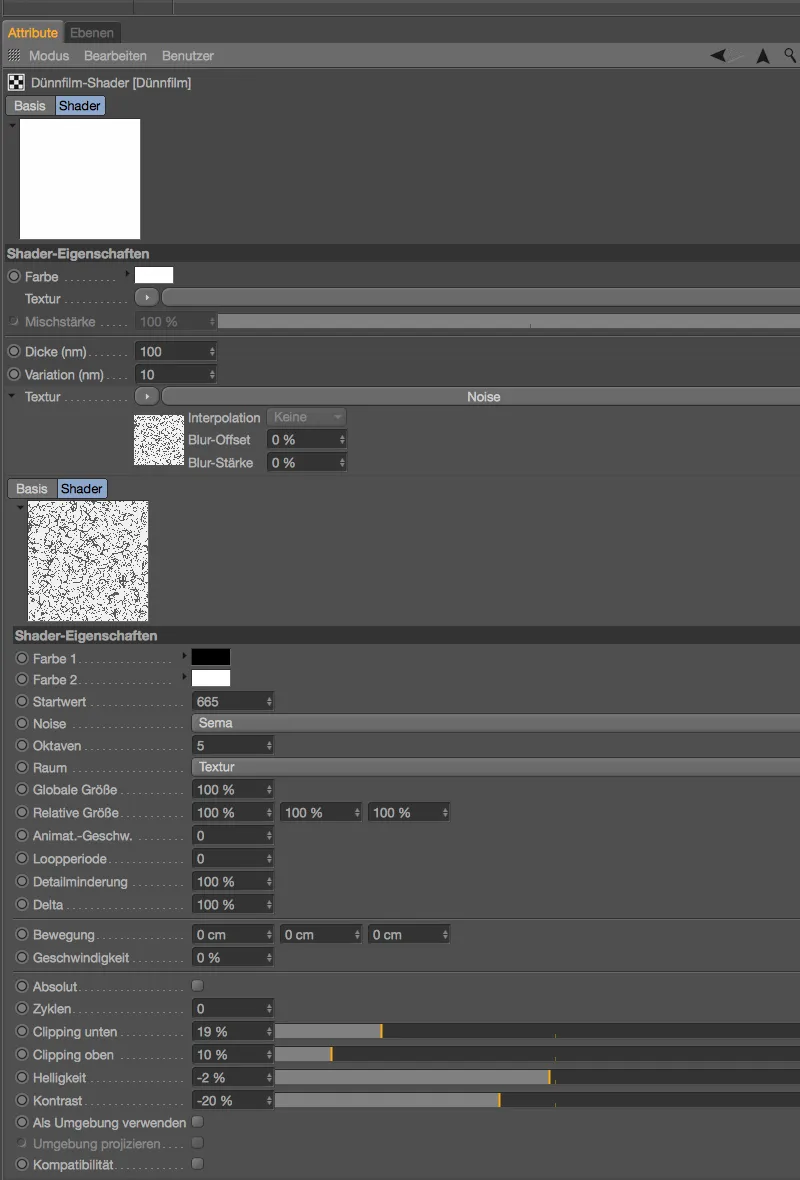
Renderowanie pokazuje dwa różnokolorowe przykłady lekkich śladów olejowych na metalowych przedmiotach, takie jak mogłyby pochodzić z pozostałości obróbki lub delikatnego parowania.


